win7安装edge无法连接到internet防火墙提示解决方法
更新时间:2024-02-26 13:33:19作者:xinxin
当前edge浏览器作为微软最新发布的搜索工具,而在win7系统中却没有安装这款功能强大的浏览器,因此用户也都会选择给win7系统安装edge浏览器来使用,然而在安装时却遇到了无法连接到internet防火墙提示问题,下面小编就给大家介绍win7安装edge无法连接到internet防火墙提示解决方法。
推荐下载:win7旗舰版破解
具体方法:
1、安装一个根证书 MicrosoftRootCertificateAuthority2011.cer,运行mmc。
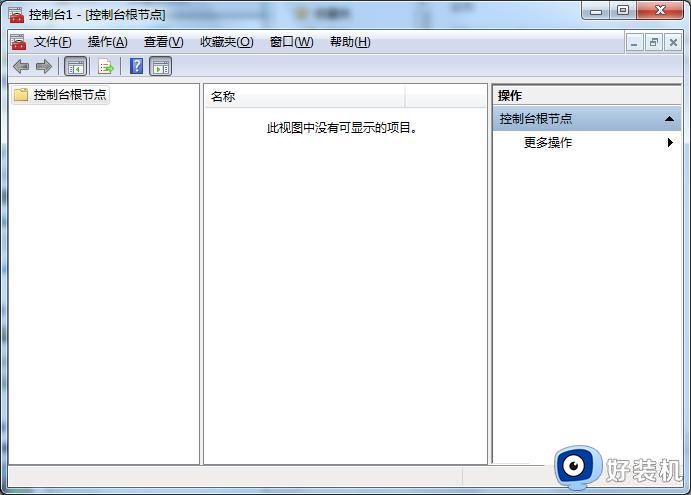
2、菜单:文件→添加删除管理单元。
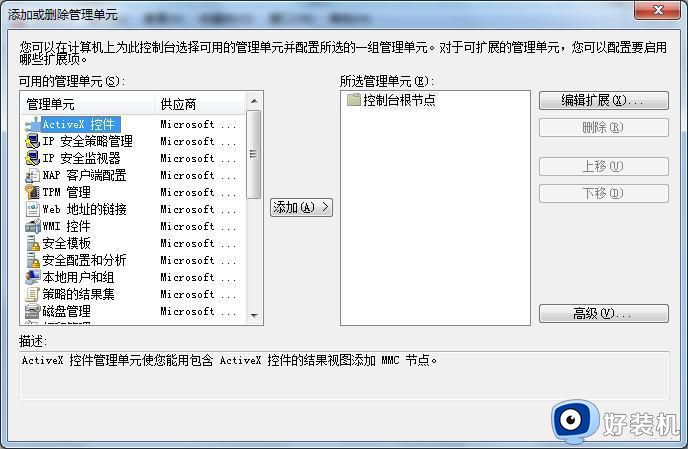
3、证书。
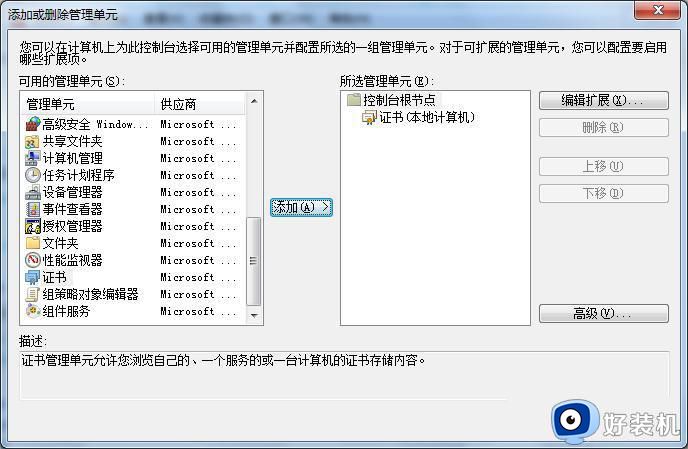
4、添加->计算机账户。
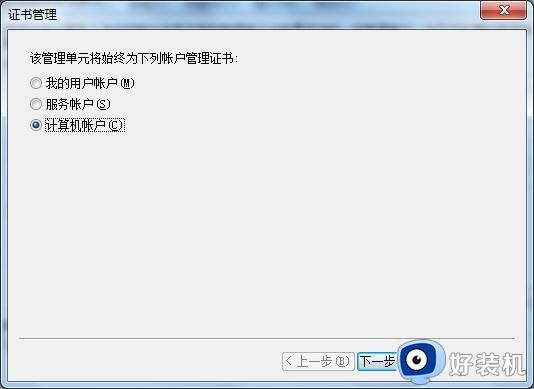
5、下一步,本地计算机。
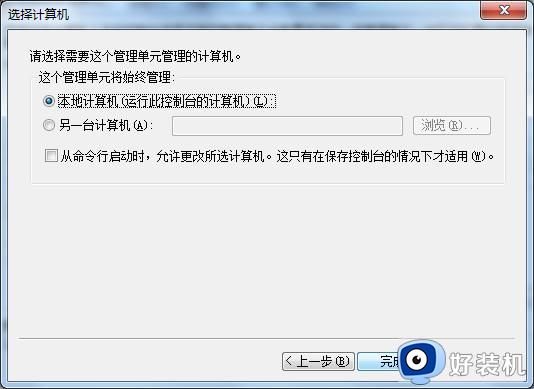
6、完成。
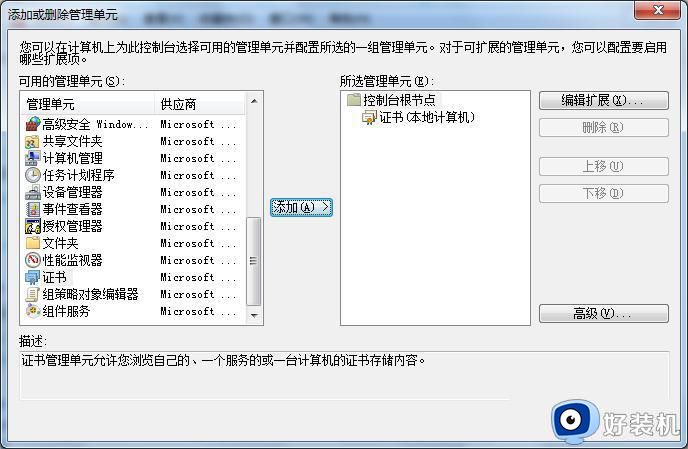
7、确定。
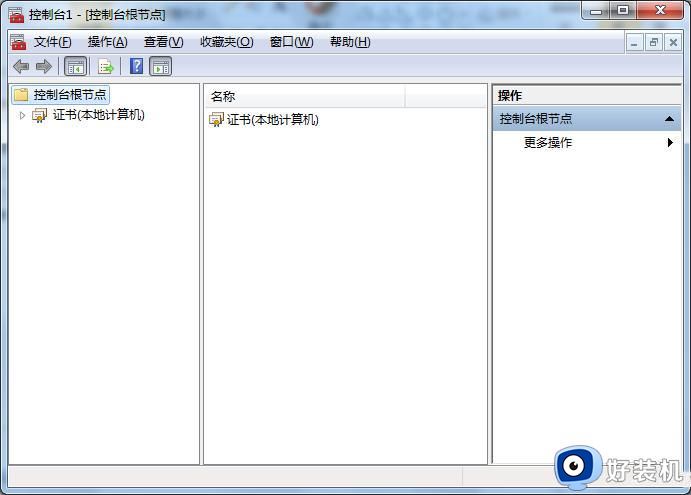
8、展开控制台根节点—证书(本地计算机)—受信任的根证书颁发机构—证书。
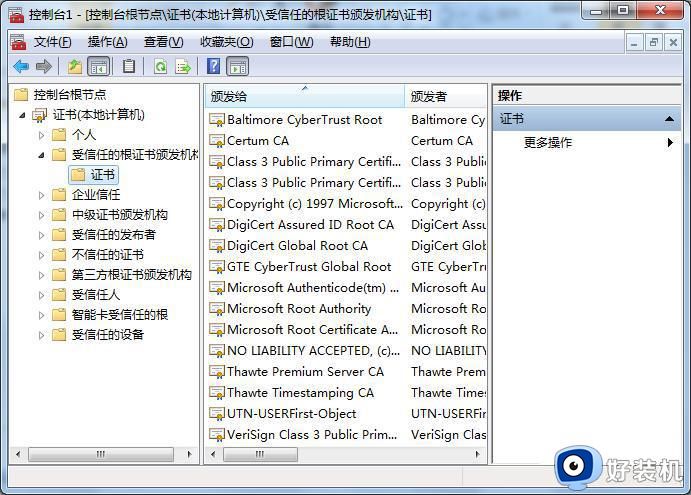
9、点击『操作』菜单—所有任务—导入。
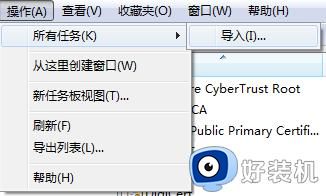
10、找到下载的证书。
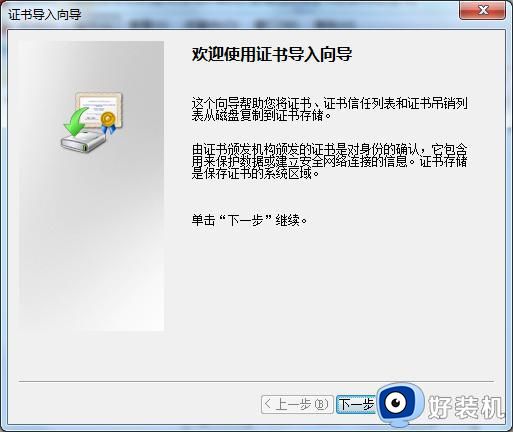
11、下一步。
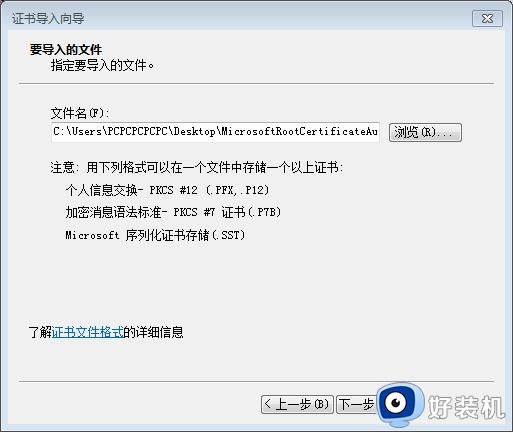
12、下一步。
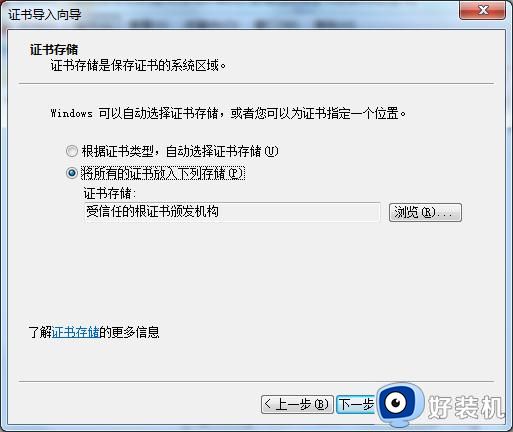
13、完成。
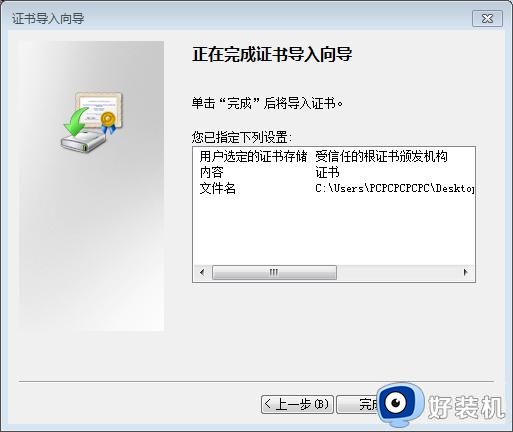
14、重新安装edge就可以了。
以上就是关于win7安装edge无法连接到internet防火墙提示解决方法了,如果你电脑有出现类似的情况,那么就可以根据小编的操作来进行解决,非常的简单快速,一步到位。
win7安装edge无法连接到internet防火墙提示解决方法相关教程
- win7安装edge失败的解决方法 win7安装edge提示无法连接到Internet怎么解决
- win7出现0x80070422无法安装程序如何解决
- win7防火墙服务无法启动如何修复 windows7防火墙打不开怎么解决
- 0x80070422怎么解决win7 0x80070422防火墙错误如何解决win7
- 如何关闭防火墙win7 win7怎样关闭防火墙
- win7防火墙无法更改某些设置错误代码0x8007042c如何修复
- win7防火墙在哪里关闭 win7如何关闭防火墙
- 电脑防火墙在哪里设置关闭win7 win7电脑怎么设置关闭防火墙
- win7系统防火墙打不开怎么办 win7无法打开防火墙怎么解决
- win7的防火墙在哪设置 win7的防火墙在哪里开关
- 电脑设备管理器在哪win7 win7怎么进入设备管理器
- win7微信文件夹储存在什么位置 微信在win7文件自动保存位置
- win7文件共享无法访问解决方法 win7文件夹共享无法访问怎么办
- win7怎么禁用f1到f12快捷键 win7关闭f1到f12快捷键的方法
- win7怎么进pe系统 win7电脑如何进入pe系统
- win7忘记登录密码怎么进入 win7忘记电脑开机密码10秒解决
win7教程推荐
- 1 win7电脑如何查看cpu占用率 win7看cpu占用率的方法
- 2 win7卡在清理请勿关闭计算机怎么办 win7显示清理请勿关闭计算机解决方法
- 3 win7怎么看隐藏的文件?win7如何查看隐藏文件
- 4 win7插上无线网卡但找不到无线网络连接怎么解决
- 5 win7电脑连不上无线网怎么办 win7电脑连接不了无线网处理方法
- 6 win7怎么破解电脑开机密码呢?如何破解win7开机密码
- 7 win7动画效果关闭设置教程 win7如何关闭动画效果显示
- 8 win7怎么让耳机和音响都有声音 win7电脑耳机和音响一起响怎么弄
- 9 win7电脑屏幕四周有黑边框怎么办 win7电脑屏幕显示不全怎么调节
- 10 win7怎么设开机密码?win7设置开机密码的步骤
